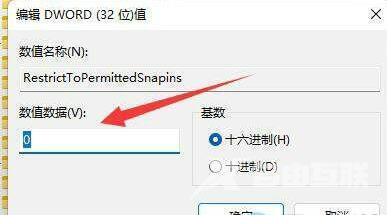荒野行动果盘版
1.98GB · 2025-11-27
当我们的win11系统出现问题的时候,有时候是需要进入到组策略对部分文件进行修改,但是在这个过程中,有部分用户发现自己电脑的组策略无法修改了,面对这个问题,很多人都不清楚应该如何解决,那么今日的win11教程就来和广大用户们分享具体的操作方法,接下来让我们一起来看看完整的操作步骤吧。
win11不能修改组策略解决方法:
1、win+R快捷键开启运行,输入regedit回车打开。
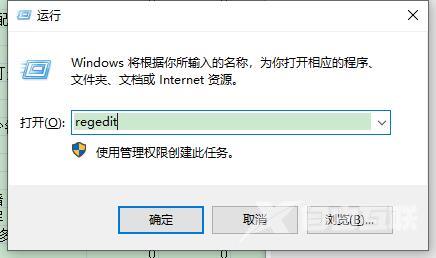
2、进入到注册表编辑器页面后,将计算机HKEY_CURRENT_USERSoftwarePoliciesMicrosoftMMC复制粘贴到上方地址栏中并回车定位到此。
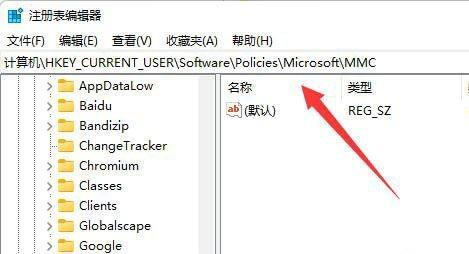
3、随后双击右侧中的RestrictToPermittedSnapins。
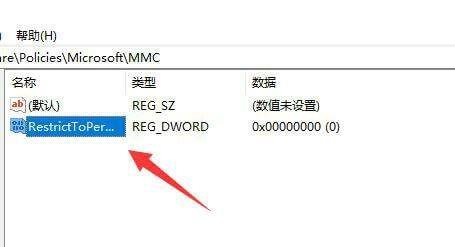
4、如果右侧中没有RestrictToPermittedSnapins,则右击右侧空白处,选择新建一个DWORD值,将其命名为RestrictToPermittedSnapins即可。
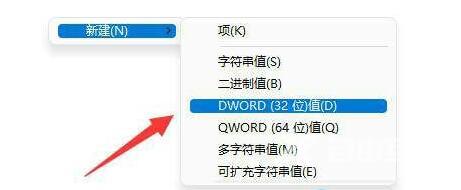
5、然后双击RestrictToPermittedSnapins,在打开的窗口界面中,将数值数据改为0,最后点击确定保存就可以了。